跟踪修订
若项目由非免费版账户创建,则在项目审校流程中,审校人员进入编辑器后可选择开启跟踪修订功能,也可根据需要关闭或再次开启。
开启跟踪修订
您可在编辑器中,对译员的译文标记跟踪修订痕迹。点击 【跟踪修订】 图标,即可开启跟踪修订模式,对译文进行修改。
跟踪修订开启后,系统会默认选择 【显示修订痕迹】,删除的内容会被红色删除线标记,新增的内容会被绿色下划线标记。
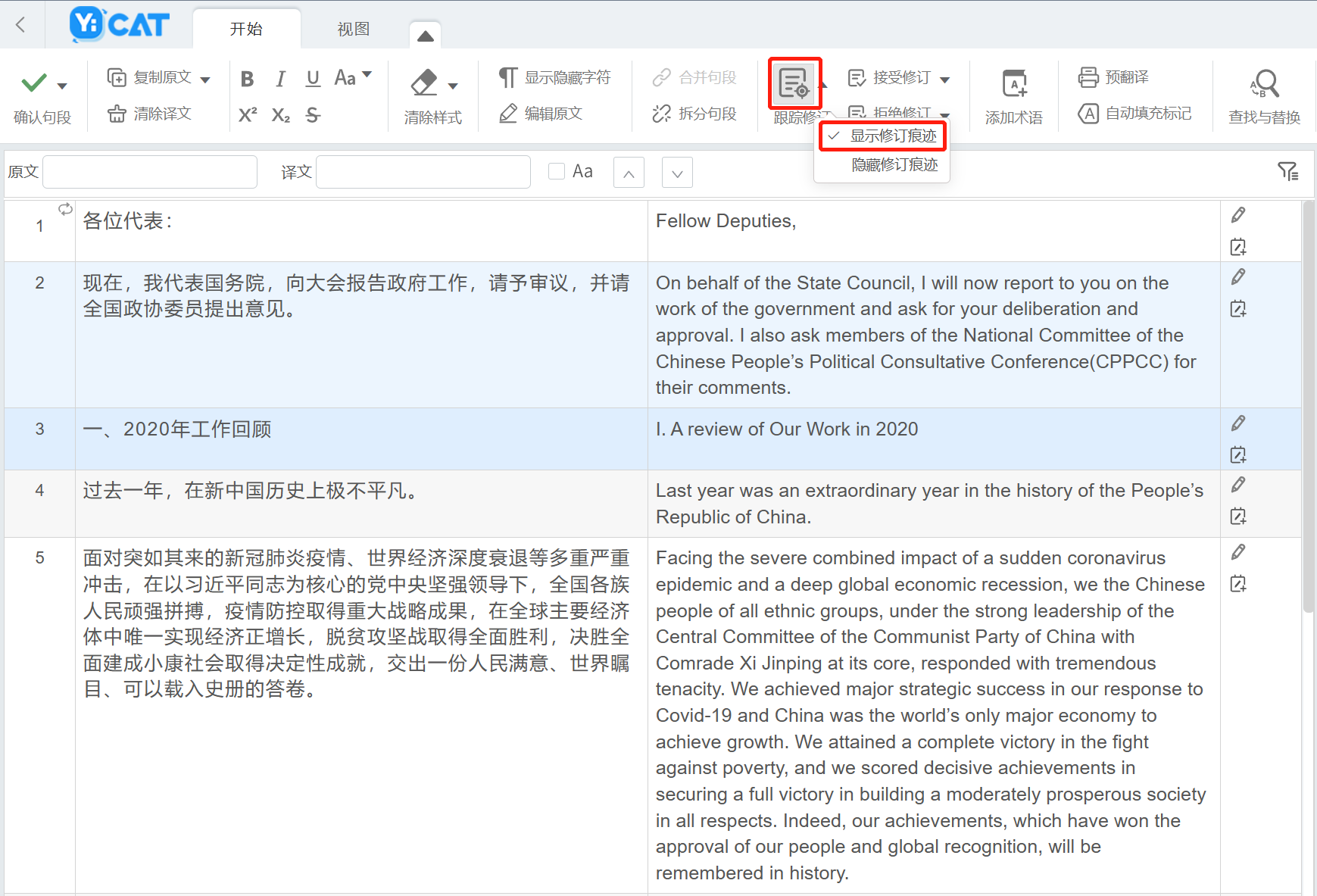

关闭后,YiCAT将停止标记增删痕迹,但仍然能在译文栏中看到彩色的下划线和删除线。
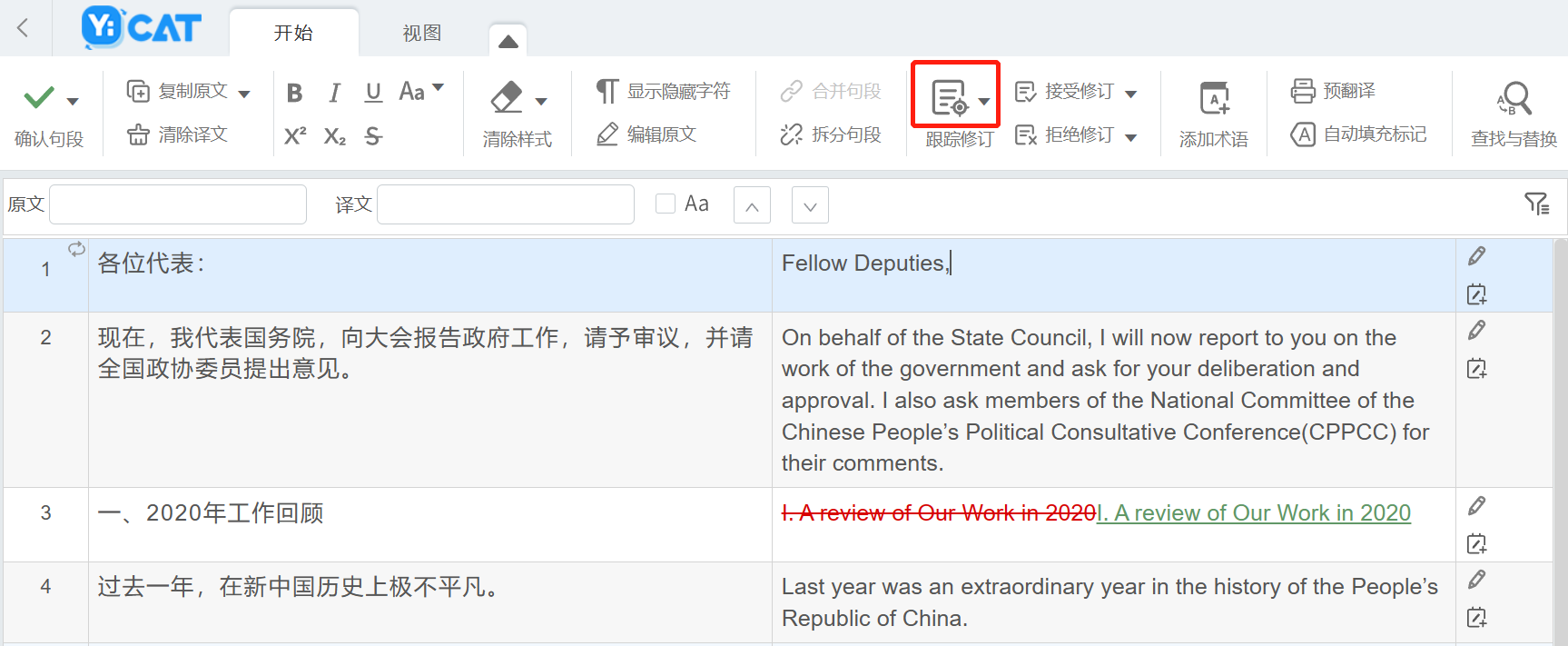
如何接受或拒绝修订
您可以每次接受一个跟踪修订痕迹、接受一个句段的修订,也可以一次性接受所有句段的修订。拒绝修订同理。
1. 在编辑器中,光标放置或划词选中您要接受或拒绝修订的痕迹,单击鼠标右键呼出右键菜单。在右键菜单中,选择 【接受此处修订】 或 【拒绝此处修订】 选项、或使用快捷键 Alt+E 或 Alt+R 。
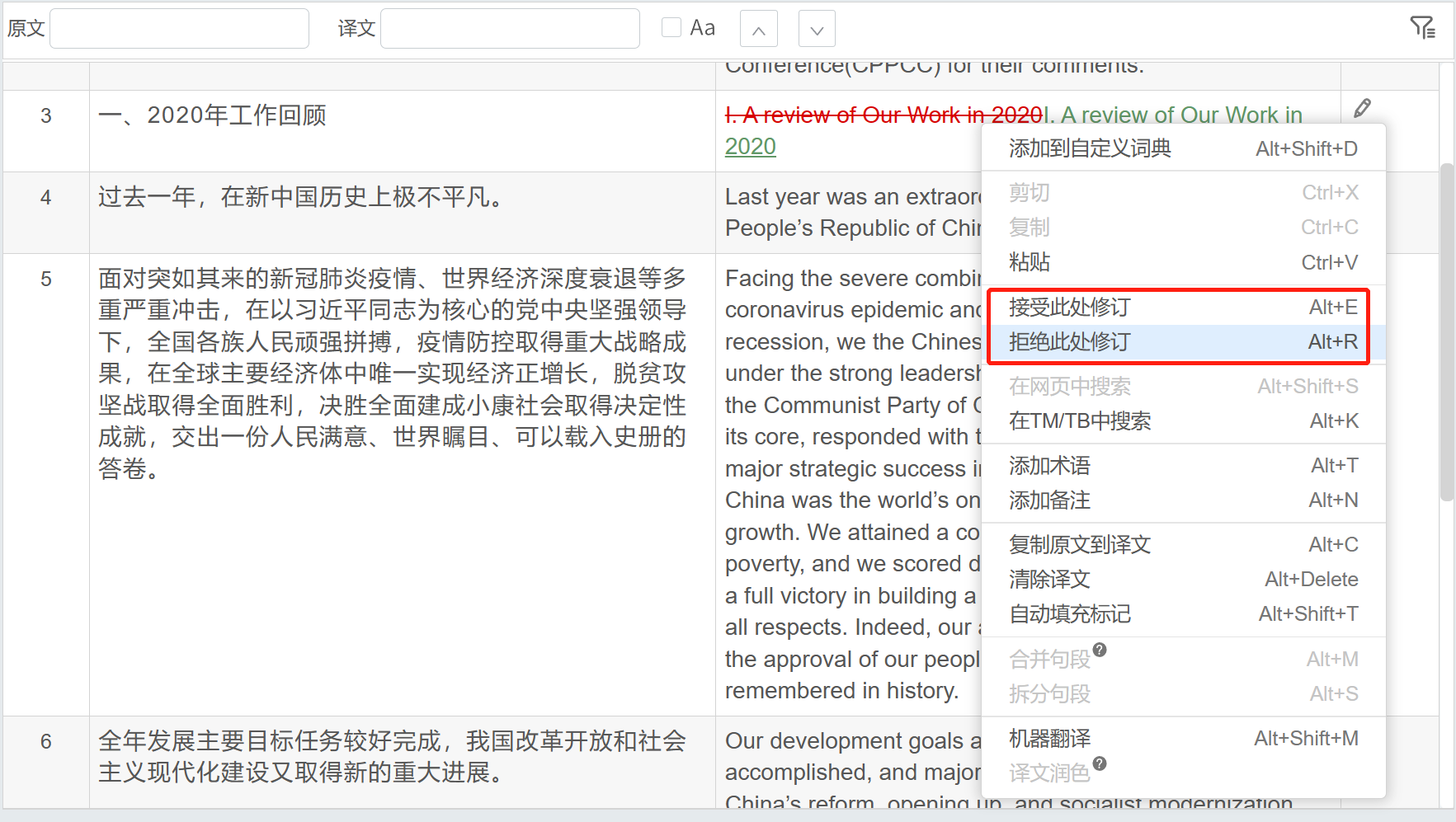
或点击主功能区的 【接受修订】 或 【拒绝修订】 按钮,或在下拉菜单中选择 【接受此处修订】 或 【拒绝此处修订】 选项,可接受或拒绝此修订痕迹。
接受或拒绝修订前:

先接受增添修订内容:
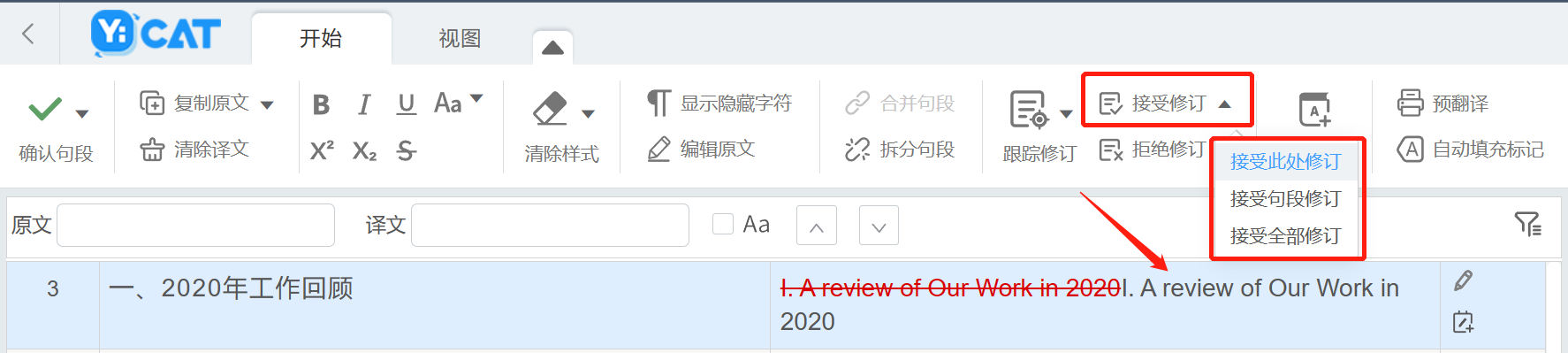
再拒绝删除修订内容:
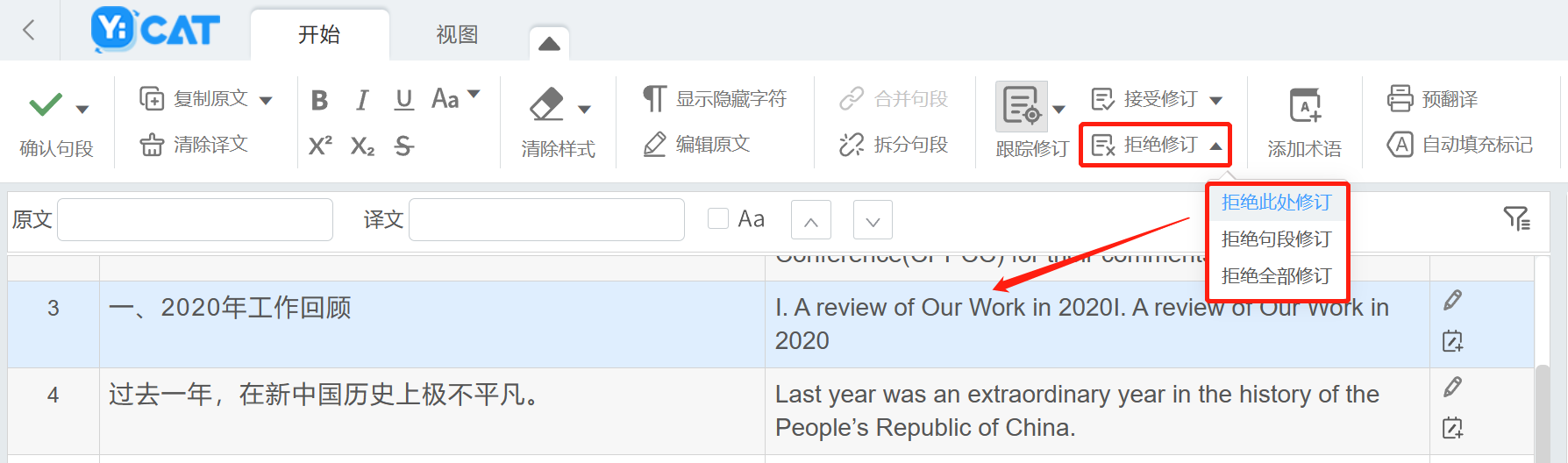
2. 若您需要接受或拒绝整个句段的修订痕迹,可先选择一个句段,并在主功能区的 【接受修订】 或 【拒绝修订】 按钮下拉菜单中,选择 【接受句段修订】 或 【拒绝句段修订】,系统将自动接受或拒绝整个句段的修订痕迹。
接受或拒绝句段修订前:
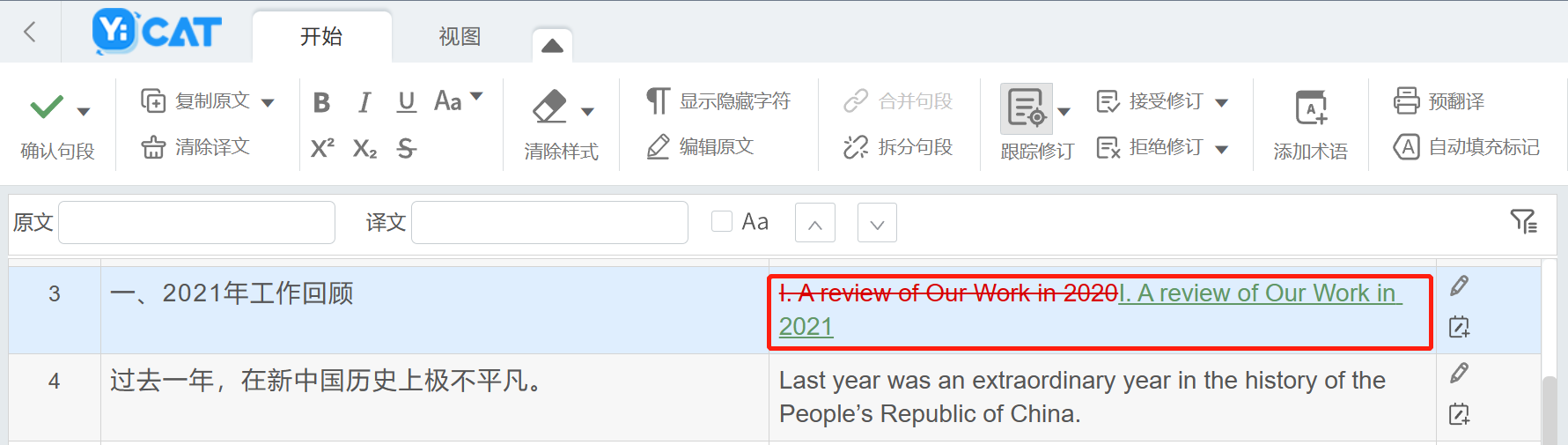
可选择 【接受句段修订】:
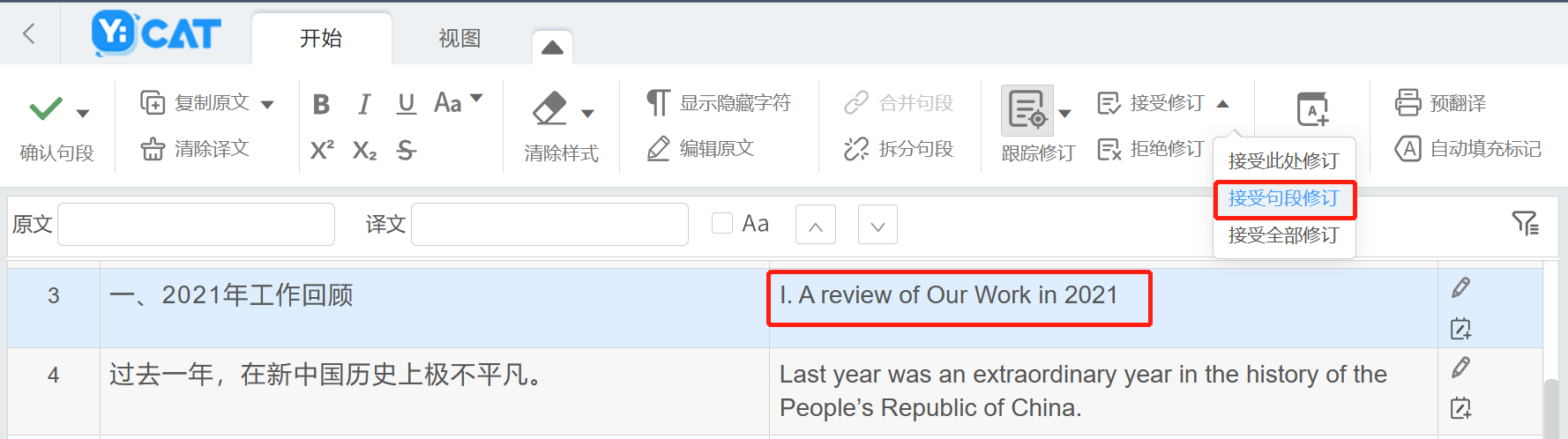
或选择 【拒绝句段修订】:
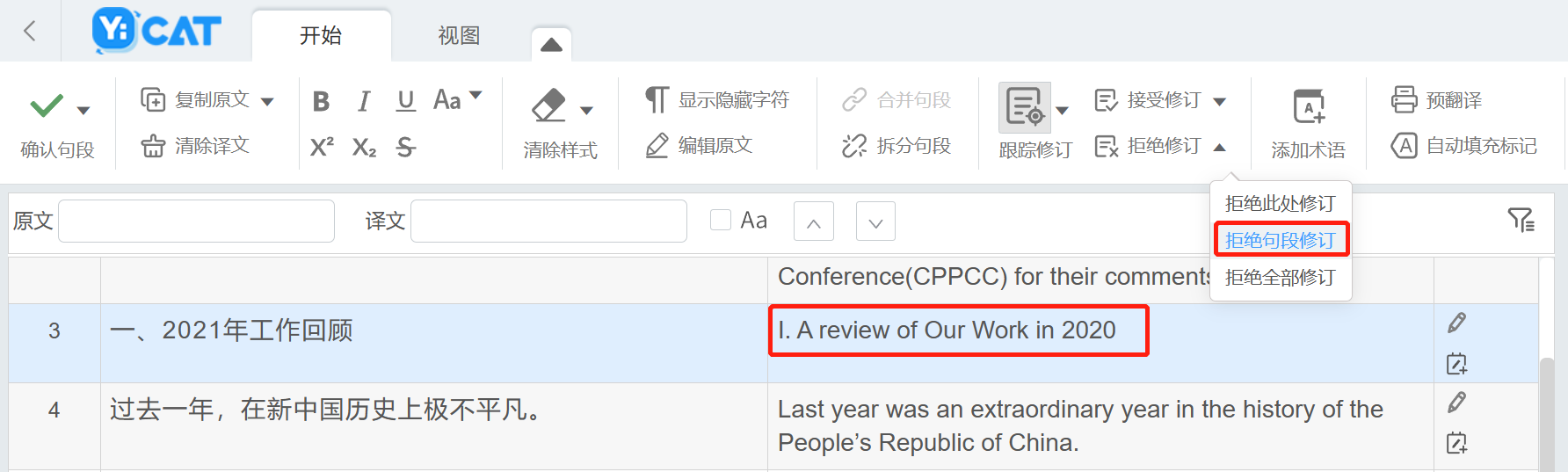
3. 若您需要接受或拒绝所有句段的修订,在主功能区的 【接受修订】 或 【拒绝修订】 按钮下拉菜单中,选择 【接受全部修订】 或 【拒绝全部修订】,批量接受或拒绝所有修订。
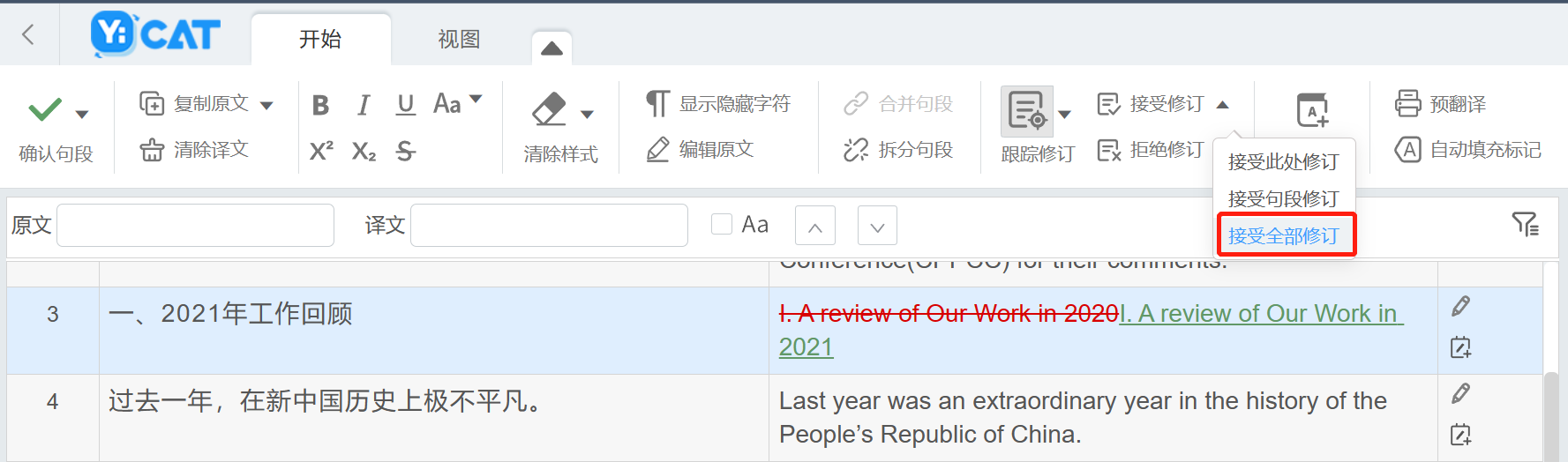
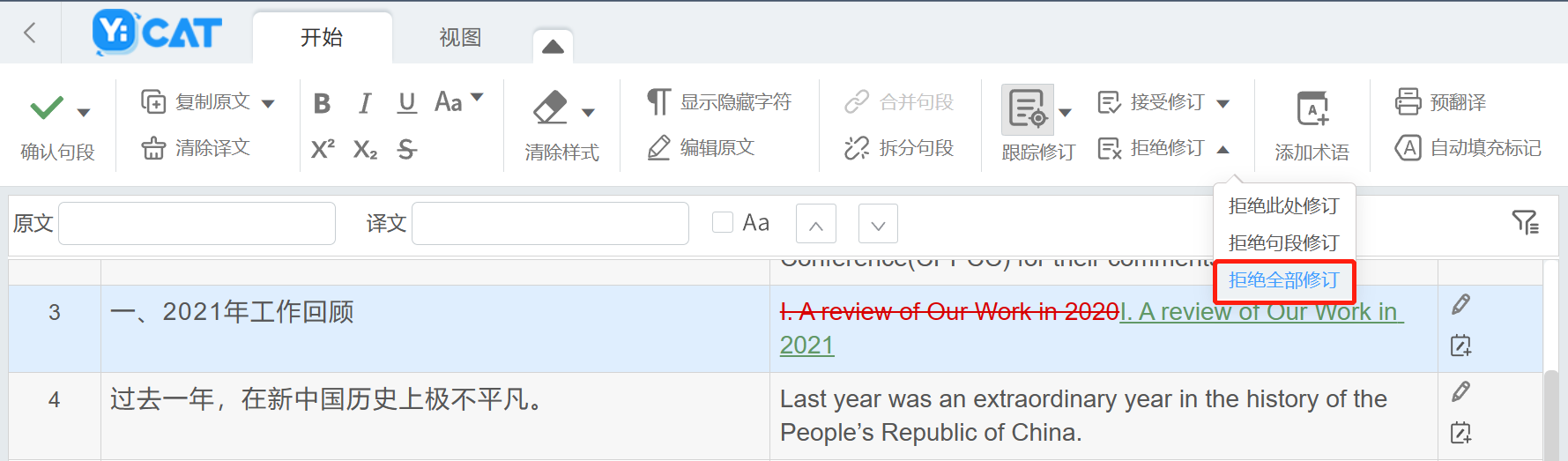
- 点击按钮后,系统会弹窗询问您是否确认接受或拒绝所有修订,若您点击 【确认】 按钮,即可批量接受或拒绝所有修订。
- 确认接受或拒绝所有修订后,系统会批量接受或拒绝句段的修订痕迹。在此过程中,您可以点击 【停止】 按钮,随时停止接受或拒绝剩下的句段。